15 sfaturi și trucuri Samsung Gear S3 de știut în 2021
Folosirea unui ceas inteligent vă poate îmbunătăți considerabil calitatea vieții. Vă poate ajuta să urmăriți tiparele adiacente sănătății, să vă treziți mai ușor și să nu pierdeți niciodată întâlnirile și chiar să plătiți pentru lucruri fără să aveți carduri de credit.
Dar înainte de a putea profita de toate aceste beneficii, va trebui să cunoașteți următoarele sfaturi și trucuri, astfel încât să puteți configura totul așa cum preferați.
01
din 15
Rămâneți la curent cu aplicația Galaxy Wearable
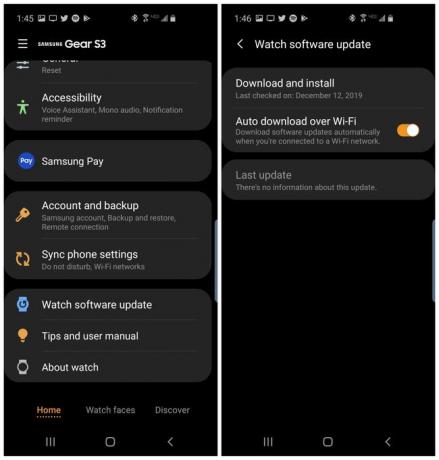
Unul dintre primele lucruri de făcut atunci când începeți să utilizați pentru prima dată Samsung Gear S3 este să vă asigurați că are întotdeauna cele mai recente actualizări. Faceți acest lucru din aplicația Galaxy Wearable, mai degrabă decât din telefon. Doar deschideți aplicația și selectați Acasă din meniul de jos. Atingeți Urmăriți actualizarea software-ului din lista. Permite Descărcare automată prin Wi-Fi. Acest lucru va asigura că noile actualizări se încarcă și se instalează automat pe Samsung Gear S3.
02
din 15
Schimbați cadranul ceasului cu o glisare

Unul dintre cele mai ușoare lucruri de făcut pe un Samsung Gear S3 este schimbarea cadranelor de ceas ori de câte ori te plictisești de cel pe care îl folosești. Atingeți lung cadranul actual al ceasului, iar afișajul se va schimba într-un ecran de navigare pentru cadranul ceasului. Glisați până la cadranul dorit, atingeți-l și va deveni noul vostru cadran de ceas.
03
din 15
Utilizați Setări rapide pentru a economisi timp
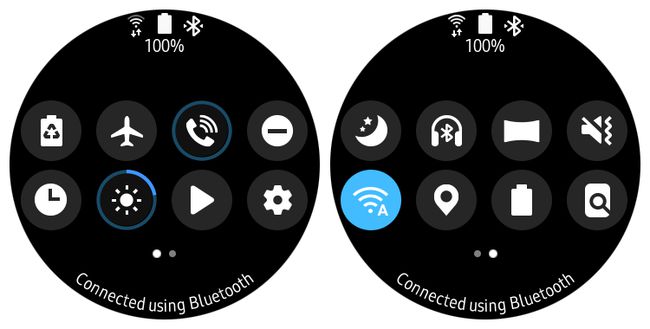
Există două moduri de a ajusta diferite setări în Samsung Gear S3. Lucruri precum activarea modului Nu deranjați, Bluetooth sau Wi-Fi necesită toate săpați prin meniul de setări pentru a le găsi. În schimb, accesați acestea glisând în jos pe ecran pentru a accesa panoul Setări rapide. De asemenea, puteți modifica elementele disponibile apăsând lung pe oricare dintre pictograme pentru a le modifica.
04
din 15
Organizarea și dezinstalarea aplicațiilor este simplă

Când atingeți Acasă butonul de pe telefon, acesta va deschide biblioteca de aplicații. Puteți folosi rama pentru a derula prin aceste aplicații. Dar uneori, aplicațiile pe care le utilizați cel mai des pot fi la sfârșitul ultimului meniu. Puteți edita și reorganiza acest meniu apăsând lung pe ecran, apoi ținând apăsat și trăgând aplicația în altă parte din biblioteca de aplicații. Pentru a dezinstala o aplicație, atingeți pictograma minus de lângă pictograma aplicației.
05
din 15
Utilizarea Samsung Pay este minunată
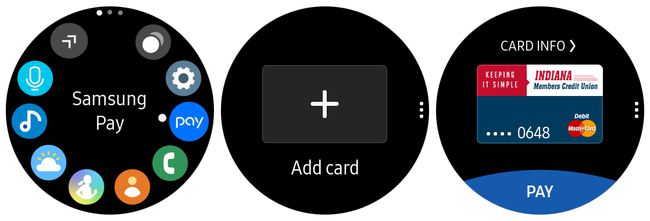
Plata cu un card de credit este atât de ultimul deceniu. Nu ar fi grozav dacă ai putea să-ți lași cardurile de credit acasă și să plătești cu smartwatch-ul? Puteți, cu Samsung Pay. Doar deschideți aplicația Samsung Pay pe ceasul inteligent, selectați Adăugați card, și parcurgeți pașii de pe telefon pentru a scana și adăuga cardul de credit. Când ați terminat, puteți selecta cardul din meniu când sunteți în magazin și puteți atinge A plati. Puneți ceasul lângă orice terminal standard de glisare pentru a plăti, iar acesta va accepta plata la fel ca și când ați glisat cardul de credit.
06
din 15
Utilizați comanda rapidă a butonului Acasă pentru a economisi timp
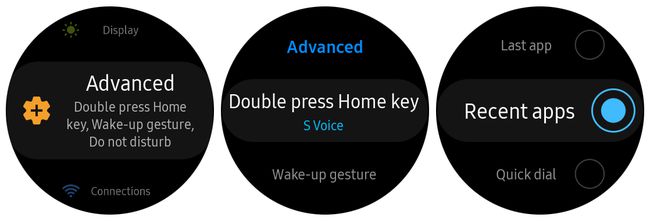
Dacă faci ceva tot timpul cu ceasul inteligent, cum ar fi să verifici vremea sau să deschizi frecvent aceeași aplicație, poți configura apăsarea de două ori a butonului Acasă pentru a face asta. Selectați Setări, Atingeți Avansat, Atingeți Apăsați de două ori tasta acasă, și derulați la widgetul pe care doriți să-l accesați cu butonul Acasă. De exemplu, dacă doriți să accesați aplicațiile utilizate frecvent, derulați la Aplicații recenteși atingeți pentru a selecta. Acum puteți apăsa de două ori pe Acasă tasta și utilizați cadrul pentru a derula prin aplicațiile utilizate recent.
07
din 15
Nu mai enervați alertele de sănătate Samsung

Când începeți să utilizați pentru prima dată Samsung Gear S3, veți observa că alertele Samsung Health sunt setate în mod implicit. Dacă stai prea mult timp, primești o notificare pentru a te deplasa. Ori de câte ori mergi repede, alergi sau faci orice altă activitate, vei vedea o notificare care te întreabă dacă vrei să înregistrezi un exercițiu. S-ar putea să găsești că aceste notificări sunt enervante.
Pentru a le dezactiva, deschideți aplicația Samsung Health, selectați Setări, și derulați și atingeți Alertă de timp inactiv și dezactivați-l. Reveniți la meniul anterior, derulați la Detectarea antrenamentuluiși atingeți-l pentru a dezactiva și notificarea respectivă.
08
din 15
Conectați-vă cu căștile dvs. Bluetooth
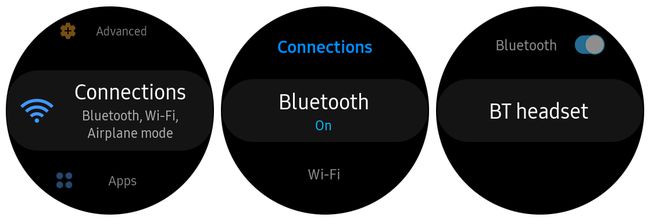
Ce poate fi mai convenabil decât să-ți lași telefonul deoparte, să porți niște căști Bluetooth și să asculți muzică sau să faci un apel direct de pe ceasul tău inteligent? Puteți asocia căștile Bluetooth cu Samsung Gear S3 accesând Setări, atingând Conexiuni, atingând Bluetooth, activând-o (dacă nu este deja) și apoi selectând Căști BT.
Acest lucru va iniția procesul de asociere cu căștile dvs. Bluetooth. Odată asociat, puteți folosi căștile pentru toate activitățile audio cu smartphone-ul.
09
din 15
Utilizați controlul vocal pentru confort

Confortul suprem pe care îl oferă ceasul inteligent este capacitatea de a interacționa cu acesta fără măcar să-l atingeți. Doar folosind vocea. Pentru a iniția acest lucru, deschideți Voce din meniul de aplicații sau spuneți „Bună, Gear”. Puteți spune lucruri precum „trimiteți text către” și menționați numele unei persoane de contact sau „arată-mi calendarul”. Vedeți o listă completă de comenzi la Pagina de ajutor Samsung.
10
din 15
Utilizați alarma de trezire cu vibrație

Simțirea unei vibrații este una dintre cele mai eficiente modalități de a vă asigura că vă treziți când alarma se stinge, iar Samsung Gear S3 vă poate ajuta în acest sens. Pentru a activa vibrația pentru alerte, deschideți Setări, Atingeți Modul de sunet, și atingeți Vibrați pentru a-l activa. Acum, ori de câte ori setați o alarmă folosind fie ceasul inteligent, fie telefonul, ceasul va vibra de fiecare dată când alarma se stinge.
11
din 15
Dezactivați monitorizarea HR pentru a economisi durata de viață a bateriei

Funcția de monitorizare a ritmului cardiac de pe Samsung Gear S3 este destul de bună. Puteți urmări ritmul cardiac în timp ce faceți exerciții. Cu toate acestea, menținerea acestuia activă tot timpul, sau chiar limitată doar atunci când ești nemișcat, poate reduce semnificativ durata de viață a bateriei smartwatch-ului tău. Puteți extinde durata de viață a bateriei monitorizând doar ritmul cardiac atunci când atingeți Măsura butonul din Samsung Health.
Pentru a dezactiva Auto HR, deschideți aplicația Samsung Health, atingeți pictograma bătăi inimii din lista de pictograme de sănătate, derulați până în partea de jos a paginii bătăilor inimii, atingeți Auto HR setări și selectați Nu din meniul următor.
12
din 15
Configurați Trimiteți solicitări SOS pentru siguranță

O altă caracteristică plăcută a Samsung Gear S3 este capacitatea de a apela automat pentru ajutor doar atingând butonul Acasă de trei ori. Ceasul tău inteligent va emite imediat un apel către persoana de contact în caz de urgență, astfel încât să îi poți anunța că ai probleme.
Pentru a seta această aplicație, deschideți aplicația Galaxy Wearable pe telefon și selectați Trimiteți cereri SOS. Selectați Trimite mesaje SOSla și introduceți contactul pe care doriți să îl utilizați în situații de urgență. Puteți chiar să folosiți 911 dacă preferați. Opțional, puteți activa dacă doriți ca aplicația să aștepte 5 secunde înainte de a suna, astfel încât să aveți timp să anulați apelul dacă este necesar.
Dacă locuiți într-o zonă cu risc ridicat, configurarea contactului SOS ca 911 vă poate oferi acces instantaneu la un operator 911 cu care puteți vorbi direct de pe ceas. Dacă activați această funcție, vă poate salva viața, așa că asigurați-vă că o configurați.
13
din 15
Creșteți sensibilitatea pentru mănuși

O altă supărare pe care o au mulți oameni cu ceasurile inteligente este că iarna, când trebuie să porți mănuși, interacțiunea cu ceasul poate fi mai dificilă. Puteți face acest lucru mult mai ușor activând sensibilitatea ecranului tactil.
Pentru a face acest lucru, accesați Setări, selectați Avansat, Atingeți Sensibilitate la atingereși atingeți comutatorul pentru a activa sensibilitatea tactilă. Acum, chiar dacă purtați mănuși, ecranul ceasului inteligent funcționează ca și cum nu ați purta mănuși deloc.
14
din 15
Programează Nu deranja pentru un somn mai bun

Puteți controla toate diferitele moduri de liniște din ceasul dvs., inclusiv teatru, noapte bună și nu deranjați. Dar nu deranjați pe smartphone-ul dvs. include o funcție de programare. În acest fel, nu trebuie să vă faceți griji că îl activați când mergeți la culcare și îl dezactivați când vă treziți.
Pentru a configura acest lucru, intrați în Setări, Atingeți Avansat, Atingeți Nu deranja, Atingeți Porniți conform programuluiși parcurgeți pașii de introducere a orei de începere și a orei de încheiere pentru a nu deranja. Acum poți să uiți de asta și să nu-ți faci niciodată griji că vei avea o noapte de somn netulburat.
15
din 15
Monitorizați-vă calitatea somnului

Vorbind despre somn, Samsung Health este una dintre cele mai bune aplicații disponibile pentru a ține un jurnal al cât de bine dormiți de fapt. Deschideți aplicația Samsung Health și derulați la elementul Sleep. Aici puteți urmări tiparele de somn de-a lungul timpului, inclusiv orele zilnice de somn și media pe săptămână. Vei vedea chiar „eficiența” somnului tău, care îți spune cât de mult ai fost neliniștit din noapte. Puteți vedea aceleași informații în aplicația Samsung Health de pe telefon.
